[已更新] 如何修復 Windows 10 更新錯誤 0x80244022
![[已更新] 如何修復 Windows 10 更新錯誤 0x80244022 [已更新] 如何修復 Windows 10 更新錯誤 0x80244022](https://luckytemplates.com/resources1/images2/image-2014-0408150524266.png)
為了解決 Windows 10 更新錯誤 0x80244022,請參考有效的解決方案,例如運行疑難解答、檢查網絡設定等。

有些 Windows 使用者抱怨在嘗試導入庫檔案時出現ImportError: DLL load failed: 找不到指定的模組。
當任何指定的 DLL 無法載入程式呼叫的任何特定任務時,會發生ImportError : DLL load failed錯誤。當您的 PC 上的 Microsoft Visual C++ 發行版存在任何不相容性時,就會發生此錯誤。
Trustpilot免費 DLL 修復工具被評為優秀
透過修復損壞或遺失的系統檔案來修復匯入錯誤:DLL 載入失敗錯誤,並透過替換損壞/損壞的 DLL 檔案來安裝最新的 DLL 檔案。
當您在裝置上下載並安裝任何程式的附加模組時,您也會遇到相同的錯誤。如果您遇到相同的錯誤,請繼續閱讀故障排除指南。
ImportError: DLL load failed: 找不到指定的模組是什麼意思?
DLL載入失敗或 ImportError: DLL 載入失敗表示任何特定模組未正確下載。該錯誤代碼還表明程式無法成功導入模組。
此 ImportError 也表示您已成功導入模組,但導入的模組未安裝在 PC 上。
是什麼原因導致 ImportError: DLL load failed: 找不到指定的模組錯誤?
如何修復導入錯誤:DLL 載入失敗:找不到指定的模組錯誤?
您可以嘗試以下方法來修復 Windows PC 上的 ImportError: DLL load failed 錯誤。
目錄
切換
方案一:配置環境變數
若要修正 ImportError: DLL load failed 提示,您必須檢查環境變數是否設定正確。這些變數會無緣無故地發生變化,在這種情況下,請按照下面提到的步驟進行修復。
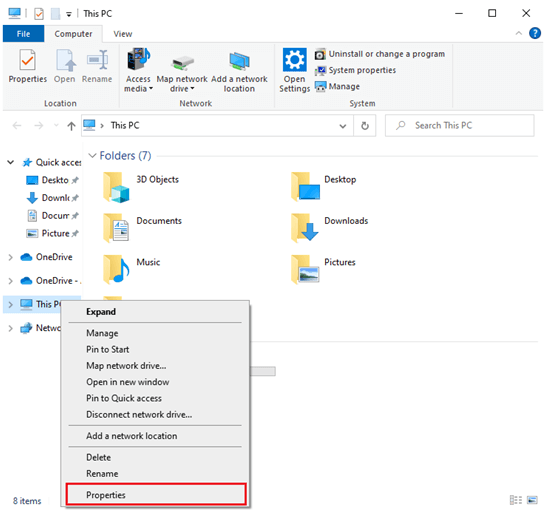
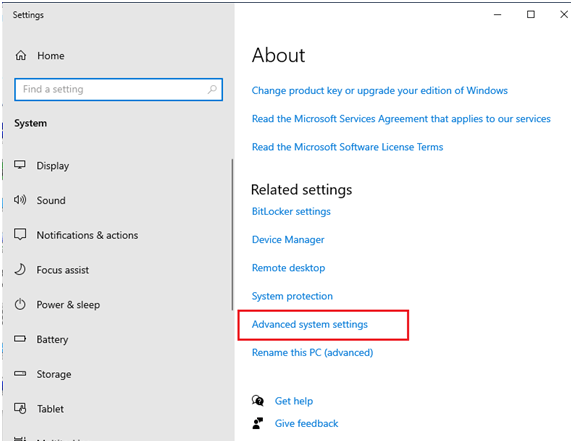
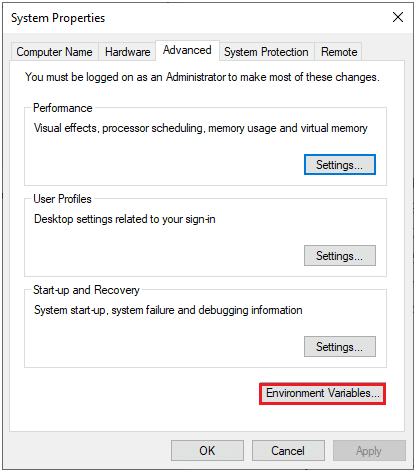
注意:按一下「使用者變數」方塊中的「路徑」將為目前使用者帳戶套用變更,而按一下「系統變數」方塊中的「路徑」將為系統中的所有使用者帳戶套用變更。
X:\ProgramData\Anaconda3
X:\ProgramData\Anaconda3\Scripts
X:\ProgramData\Anaconda3\Library\bin
注意: 將X替換為程式發行版的安裝目錄對應的位置。
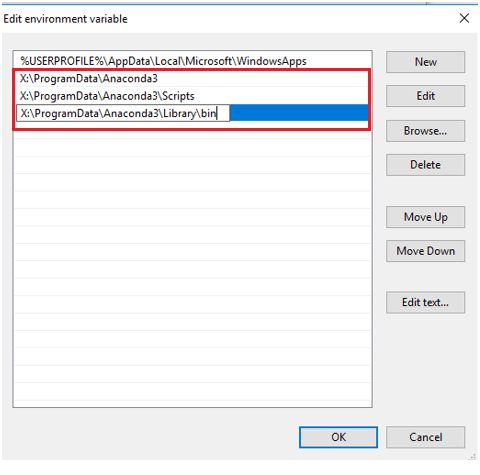
解決方案 2:修復 Microsoft Visual C++ Redistributable
您也可以修復 Microsoft Visual C++ Redistributable 套件來修復ImportError: DLL load failed: 找不到指定的模組。請按照說明執行以下步驟。
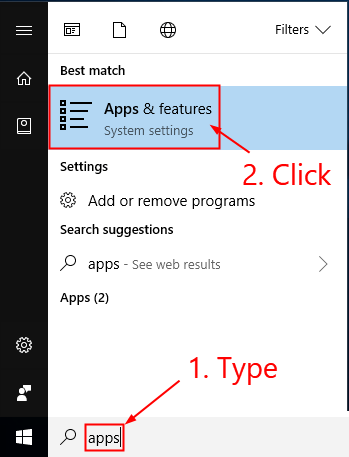
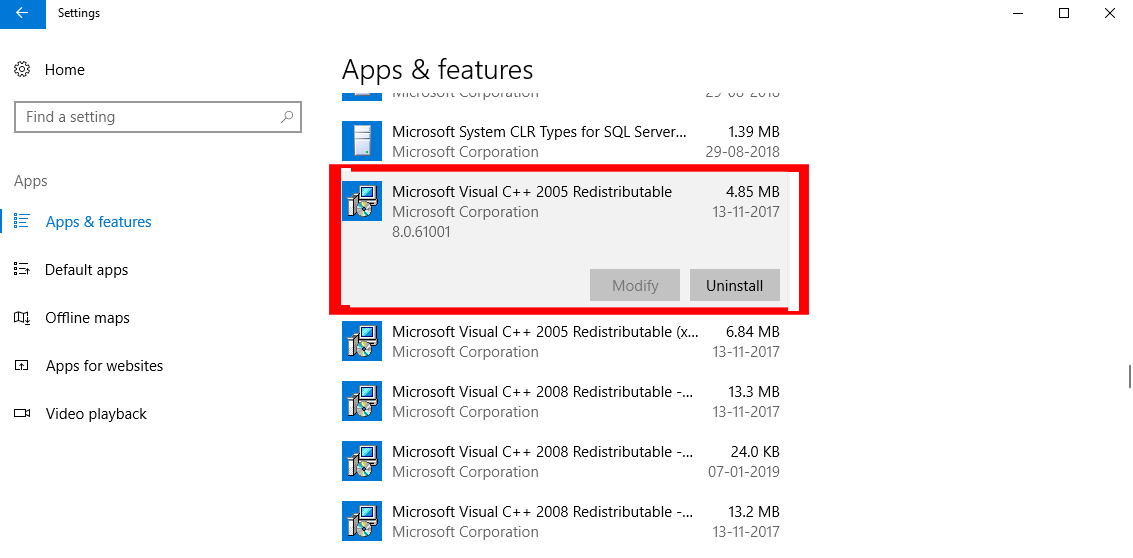
啟動程式碼並檢查是否已修復 ImportError: DLL load failed 問題。
解決方案 3:重新安裝 Microsoft Visual C++ Redistributable
如果您在修復 Microsoft C++ Visual Redistributable 軟體包後沒有得到任何針對 ImportError: DLL load failed: 找不到指定模組的修復,那麼您需要做的就是按照下面的說明重新安裝它們。
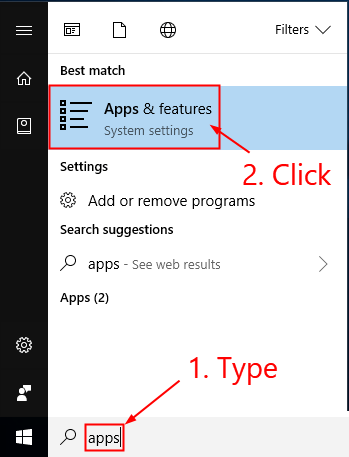
Dism.exe /online /Cleanup-Image /StartComponentCleanup
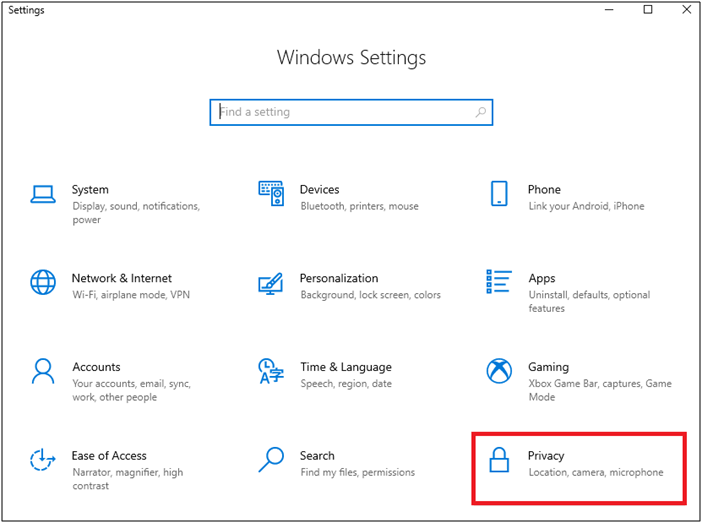
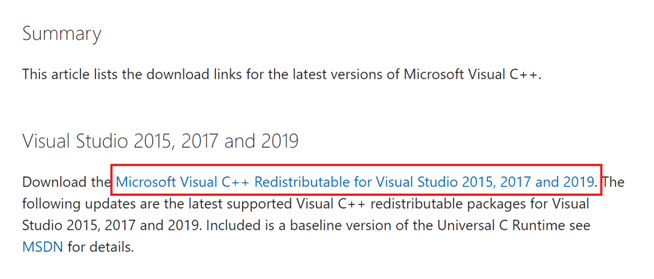
最後,檢查您的 PC 上是否已修復 ImportError: DLL load failed。
解決方案 4:重新安裝庫
當庫檔案安裝不完整或不正確導致所討論的錯誤時,您必須重新安裝庫才能解決問題。請依照以下說明重新安裝庫。
注意:將Libraryname替換為庫的名稱。
pip uninstall庫名稱
pip install庫名稱
其他修復:如果模組太新,您可以嘗試安裝任何特定的早期版本來修復問題。
修復ImportError: DLL load failed: 找不到指定模組的建議解決方案
這是一款令人驚嘆的工具,可以掃描整個作業系統,檢測所有錯誤,並自動解決它們,沒有任何麻煩。它可以輕鬆修復 更新錯誤、DLL 錯誤、BSOD、遊戲錯誤、註冊表錯誤等錯誤。
除此之外,該工具是一種非常有效的工具,可修復損壞、損壞、無法存取的系統文件,並防止您的電腦效能下降。
結論
就是這樣!
透過在您的 PC 上遵循這些解決方案,修復 ImportError: DLL load failed 錯誤非常簡單。
在這裡,我盡力列出了修復錯誤ImportError: DLL load failed: 找不到指定的模組 的全部可能的解決方案。
按照給出的逐步說明解決錯誤並開始使用應用程序,而不會看到任何錯誤。
祝你好運..!
為了解決 Windows 10 更新錯誤 0x80244022,請參考有效的解決方案,例如運行疑難解答、檢查網絡設定等。
唯一比觀看 Disney+ 更好的是和朋友一起觀看。通過本指南了解如何在 Discord 上流式傳輸 Disney+。
閱讀完整指南以了解如何解決 Windows 10 和 11 上的 Hamachi 無法獲取適配器配置錯誤,解決方案包括更新驅動程序、防火牆設置等
了解修復 REGISTRY_ERROR 藍屏錯誤 (0x00000051) 的有效方法,解決 Windows 系統中遇到的註冊表錯誤。
在 Roku 上調整聲音比使用遙控器向上或向下移動更多。以下是如何在 Roku 上更改音量的完整指南。
在 Roblox 中被禁止或踢出遊戲的錯誤代碼 267,按照以下簡單解決方案輕鬆解決...
面對 Rust 在啟動或加載時不斷崩潰,然後按照給出的修復並輕鬆停止 Rust 崩潰問題...
如果在 Windows 10 中遇到 Driver WudfRd failed to load 錯誤,事件 ID 為 219,請遵循此處給出的修復並有效解決錯誤 219。
發現修復此處給出的 Windows 10 和 11 上的未知軟件異常 (0xe0434352) 錯誤的可能解決方案
想知道如何修復 GTA 5 中的腳本掛鉤 V 嚴重錯誤,然後按照更新腳本掛鉤應用程序等修復,重新安裝 GTA 5 和其他




![如何修復 Roblox 錯誤代碼 267 [7 簡單修復] 如何修復 Roblox 錯誤代碼 267 [7 簡單修復]](https://luckytemplates.com/resources1/images2/image-6174-0408150822616.png)
![[已解決] 如何解決 Rust 不斷崩潰的問題? [已解決] 如何解決 Rust 不斷崩潰的問題?](https://luckytemplates.com/resources1/images2/image-6970-0408150808350.png)
![[已修復] 驅動程序 WudfRd 在 Windows 10 中無法加載錯誤 219 [已修復] 驅動程序 WudfRd 在 Windows 10 中無法加載錯誤 219](https://luckytemplates.com/resources1/images2/image-6470-0408150512313.jpg)

![[已解決] Grand Theft Auto V 中的“Script Hook V 嚴重錯誤” [已解決] Grand Theft Auto V 中的“Script Hook V 嚴重錯誤”](https://luckytemplates.com/resources1/images2/image-225-0408151048736.png)